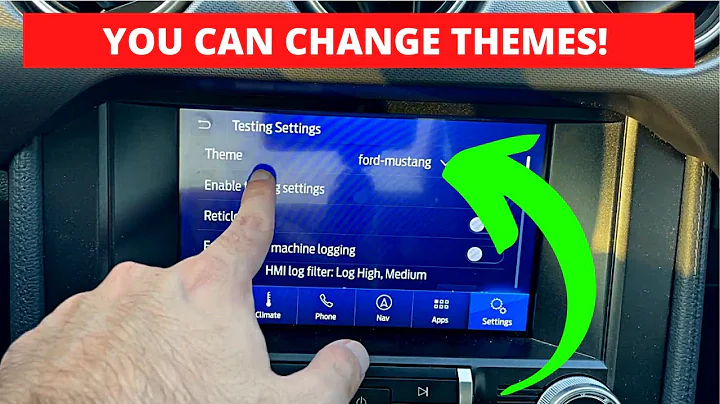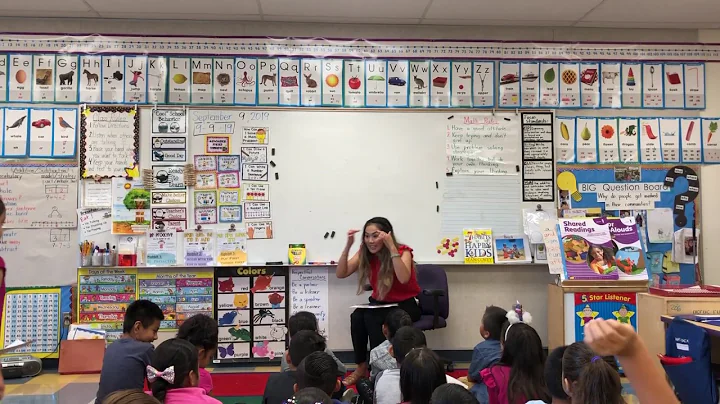Aggiungi favicon personalizzati in Next.js & Aggiornali dinamicamente con React
Indice dei contenuti:
- Introduzione
- Cos'è un favicon
- Aggiungere un favicon personalizzato a Next.js
- Generare e aggiornare dinamicamente i favicon
- Utilizzo di create-next-app
- Creazione di un'app Next.js da zero
- Generazione dei favicon personalizzati con RealFaviconGenerator
- Configurazione dei favicon per dispositivi mobili
- Aggiunta dei tag nel codice sorgente
- Implementazione del favicon dinamico con React
- Test e verifica del favicon dinamico
- Suggerimenti e best practice per l'utilizzo dei favicon
🖼 Cos'è un favicon
Un favicon è un'icona personalizzata che viene utilizzata dai browser e dai bookmark per identificare un sito web. Di solito è una piccola immagine quadrata che viene visualizzata nella barra dell'indirizzo del browser, nelle schede del browser e nei segnalibri. L'uso di un favicon personalizzato può aiutare a distinguere il tuo sito web dagli altri e a creare un marchio riconoscibile.
🔧 Aggiungere un favicon personalizzato a Next.js
Per aggiungere un favicon personalizzato a un'app Next.js, seguire questi passaggi:
- Se non lo hai ancora fatto, crea un'app Next.js utilizzando
create-next-app.
- Scarica o crea un'icona personalizzata che desideri utilizzare come favicon. Assicurati che l'icona sia in formato PNG, JPEG o SVG.
- Copia l'icona nella cartella
public del tuo progetto Next.js.
- Apri il file
pages/_document.js e aggiungi il seguente codice:
import Document, { Html, Head, Main, NextScript } from 'next/document'
class MyDocument extends Document {
render() {
return (
<Html>
<Head>
<link rel="icon" href="/favicon.png" />
</Head>
<body>
<Main />
<NextScript />
</body>
</Html>
)
}
}
export default MyDocument
Sostituisci /favicon.png con il percorso relativo all'icona che hai caricato nella cartella public.
- Riavvia il server di sviluppo Next.js e verifica che il tuo favicon personalizzato venga visualizzato correttamente nel browser.
🔄 Generare e aggiornare dinamicamente i favicon
Se desideri generare o aggiornare dinamicamente i favicon nella tua app Next.js, puoi utilizzare il sito web RealFaviconGenerator.net. Segui questi passaggi:
- Vai al sito web RealFaviconGenerator.net.
- Carica o seleziona l'immagine che desideri utilizzare come favicon.
- Personalizza le dimensioni e le impostazioni del favicon secondo le tue preferenze.
- Genera il pacchetto dei favicon.
- Scarica il pacchetto dei favicon generati.
- Estrai i file del pacchetto dei favicon nella cartella
public del tuo progetto Next.js.
- Modifica il file
pages/_document.js come descritto nella sezione precedente, assicurandoti di utilizzare i nomi dei file dei favicon generati corrispondenti.
In questo modo potrai generare e aggiornare facilmente i favicon nella tua app Next.js senza dover modificarli manualmente ogni volta.
📦 Utilizzo di create-next-app
Create Next App è uno strumento fornito da Next.js che permette di creare rapidamente un'applicazione Next.js preconfigurata. Ecco come utilizzarlo per creare un nuovo progetto Next.js:
- Apri il terminale o la finestra della riga di comando.
- Esegui il seguente comando:
yarn create next-app nome-app
Sostituisci "nome-app" con il nome che desideri dare al tuo progetto Next.js.
- Se preferisci utilizzare npm, puoi eseguire il comando seguente:
npx create-next-app nome-app
- Attendi il completamento del processo di creazione dell'app Next.js.
- Una volta completato, naviga nella cartella del tuo nuovo progetto Next.js utilizzando il comando:
cd nome-app
Ora sei pronto per iniziare a sviluppare la tua app Next.js!
🚀 Creazione di un'app Next.js da zero
Per creare un'app Next.js da zero senza l'utilizzo di create-next-app, segui questi passaggi:
- Apri il terminale o la finestra della riga di comando.
- Naviga nella cartella in cui desideri creare il tuo progetto Next.js utilizzando il comando:
cd percorso-cartella
Sostituisci "percorso-cartella" con il percorso desiderato.
- Esegui il seguente comando per inizializzare il tuo progetto Next.js:
yarn init -y
Questo comando creerà un file package.json con le impostazioni predefinite.
- Installa Next.js e React utilizzando il comando:
yarn add next react react-dom
- Crea una cartella
pages nella root del tuo progetto Next.js.
- All'interno della cartella
pages, crea un file index.js con il seguente contenuto:
import React from 'react'
const HomePage = () => {
return <h1>Ciao, mondo!</h1>
}
export default HomePage
- Aggiungi lo script
"dev" al tuo file package.json con il seguente comando:
"dev": "next"
Il tuo file package.json dovrebbe assomigliare a questo:
{
"name": "nome-app",
"version": "1.0.0",
"scripts": {
"dev": "next"
},
"dependencies": {
"next": "^12.0.1",
"react": "^17.0.2",
"react-dom": "^17.0.2"
}
}
- Avvia il server di sviluppo Next.js utilizzando il seguente comando:
yarn dev
- Apri il tuo browser e visita
http://localhost:3000 per vedere la tua app Next.js in azione!
⚙️ Configurazione dei favicon per dispositivi mobili
Quando si creano i favicon per un'app Next.js, è importante considerare anche i dispositivi mobili. Per impostazione predefinita, RealFaviconGenerator.net genererà anche i file dei favicon ottimizzati per dispositivi mobili, ma è necessario configurarli correttamente. Ecco come farlo:
- Nel pannello di configurazione di RealFaviconGenerator.net, scorri verso il basso fino alla sezione "Configurazione per Android Chrome" e "Configurazione per iOS Safari".
- Modifica le impostazioni secondo le tue preferenze (ad esempio, scegliere l'immagine del touch icon per iOS, ecc.).
- Assicurati di scaricare e copiare i file dei favicon configurati anche nella cartella
public del tuo progetto Next.js.
In questo modo il tuo favicon sarà ottimizzato e visualizzato correttamente su tutti i dispositivi, inclusi Android Chrome e iOS Safari.
📝 Aggiunta dei tag nel codice sorgente
Per aggiungere i tag dei favicon al codice sorgente della tua app Next.js, è possibile utilizzare il componente Head fornito da Next.js. Ecco come farlo:
- Apri il file
pages/_app.js.
- Importa il componente
Head da Next.js utilizzando il seguente codice:
import Head from 'next/head'
- Utilizza il componente
Head per aggiungere i tag dei favicon nel blocco render del tuo componente App:
function MyApp({ Component, pageProps }) {
return (
<div>
<Head>
<link rel="icon" href="/favicon.ico" />
<link rel="apple-touch-icon" sizes="180x180" href="/apple-touch-icon.png" />
<link rel="manifest" href="/manifest.json" />
</Head>
<Component {...pageProps} />
</div>
)
}
export default MyApp
Assicurati di sostituire href con il percorso relativo ai tuoi file dei favicon.
In questo modo i tag dei favicon saranno inseriti automaticamente nel codice HTML della tua app Next.js.
🔧 Implementazione del favicon dinamico con React
Se desideri implementare un favicon dinamico nella tua app Next.js utilizzando React, puoi farlo utilizzando lo stato di React e il componente Document personalizzato di Next.js. Ecco come farlo:
- Crea un file
MyDocument.js nella cartella pages del tuo progetto Next.js.
- Aggiungi il seguente codice al tuo file
MyDocument.js:
import React from 'react'
import Document, { Html, Head, Main, NextScript } from 'next/document'
class MyDocument extends Document {
static async getInitialProps(ctx) {
const initialProps = await Document.getInitialProps(ctx)
return { ...initialProps }
}
render() {
return (
<Html>
<Head>
<link rel="icon" href={this.props.favicon || "/favicon.ico"} />
</Head>
<body>
<Main />
<NextScript />
</body>
</Html>
)
}
}
export default MyDocument
- Aggiorna il tuo file
pages/_app.js utilizzando il seguente codice:
import React, { useState } from 'react'
import App from 'next/app'
function MyApp({ Component, pageProps }) {
const [favicon, setFavicon] = useState(null)
const handleFaviconChange = () => {
setFavicon('/custom-favicon.ico')
setTimeout(() => setFavicon(null), 3000)
}
return (
<div>
<button onClick={handleFaviconChange}>Change Favicon</button>
<Component {...pageProps} favicon={favicon} />
</div>
)
}
export default MyApp
In questo esempio, abbiamo aggiunto un pulsante che cambia la favicon al clic. Dopo 3 secondi, la favicon tornerà alla normale.
- Aggiorna il tuo file
next.config.js (se esiste) per includere le seguenti linee di codice:
module.exports = {
webpack5: true,
}
Ciò è necessario per abilitare il supporto per React 17.
- Avvia il server di sviluppo Next.js utilizzando il seguente comando:
yarn dev
- Visita
http://localhost:3000 nel tuo browser e prova a fare clic sul pulsante "Change Favicon" per vedere la favicon dinamica in azione.
🧪 Test e verifica del favicon dinamico
Assicurati di testare e verificare il comportamento del tuo favicon dinamico. Ecco alcuni esempi di test che potresti voler eseguire:
- Verifica che la favicon si aggiorni correttamente quando si fa clic sul pulsante o quando si verifica un evento specifico.
- Controlla che la favicon ritorni al normale dopo un certo periodo di tempo.
- Testa la tua app Next.js su diversi browser e dispositivi per assicurarti che la favicon si visualizzi correttamente in tutti i casi.
- Assicurati che il codice sorgente della tua app Next.js sia correttamente configurato con i tag dei favicon e che i file dei favicon siano posizionati nella cartella
public.
Effettuare test e verifiche regolari ti aiuterà a garantire che il tuo favicon dinamico funzioni correttamente e offra un'esperienza utente coerente.
🌟 Suggerimenti e best practice per l'utilizzo dei favicon
Ecco alcuni suggerimenti e best practice da tenere in considerazione quando si utilizzano i favicon:
- Utilizza un'icona chiara, semplice e riconoscibile per il tuo favicon. Evita di utilizzare icone complesse o dettagliate che potrebbero non essere ben visibili a dimensioni ridotte.
- Assicurati che l'icona del tuo favicon sia coerente con il design e l'identità visiva del tuo sito web o dell'applicazione.
- Ottimizza l'icona del tuo favicon per le prestazioni. Riduci le dimensioni del file e utilizza formati di immagine compressi come PNG o JPEG.
- Testa il tuo favicon su diversi browser e dispositivi per assicurarti che sia visualizzato correttamente in tutti i casi.
- Aggiorna periodicamente il tuo favicon per mantenerlo fresco e allineato con i cambiamenti nel design del tuo sito web o dell'applicazione.
- Utilizza strumenti come RealFaviconGenerator.net per semplificare il processo di creazione, generazione e aggiornamento dei favicon.
- Segui le linee guida e le specifiche del browser per garantire la piena compatibilità e funzionalità del tuo favicon su tutti i dispositivi e i browser supportati.
Utilizza questi suggerimenti e best practice come punto di partenza per creare e gestire i favicon nella tua app Next.js, offrendo così una migliore esperienza utente e un marchio riconoscibile.
 WHY YOU SHOULD CHOOSE Proseoai
WHY YOU SHOULD CHOOSE Proseoai